
Table of Contents
出了创建和管理文档工具以外,Nuxeo EP 拥有协作工具使协同工作和贡献者之间的交流更加容易。
Nuxeo EP 直接创建用户名录。所有用户可以在这个名录里查找一个用户的信息。
Nuxeo EP 拥有列嗯中名录:
会员名录(应用程序里的所有用户),
组名名录(所有程序里的组合这些组的会员)。
查找一个用户和关于该用的信息:
点击页面右上角“管理用户”选项卡。

会员名录在查找表格里显示。
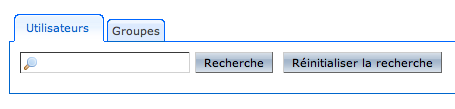
在查找兰里,输入用户的姓或名或用户名。
点击“搜索”按钮。
搜索结果在查找兰下面的一个表格里出现。
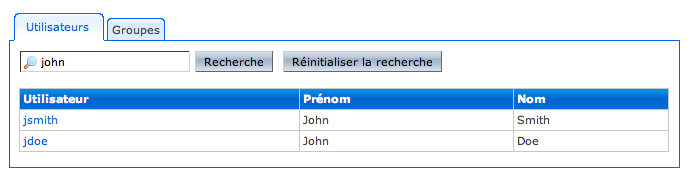
查看用户的信息,点击他/她用户名。
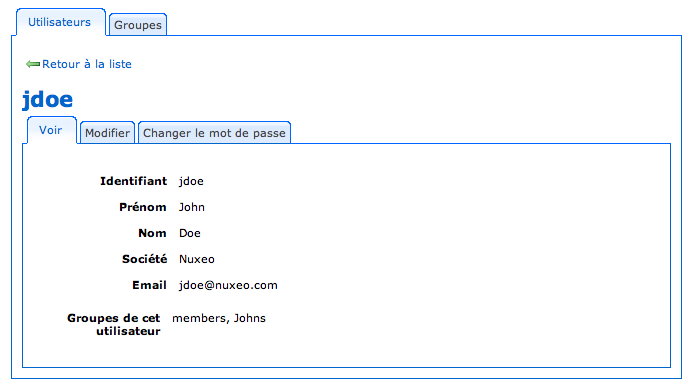
您可以添加评论。评论可以让用户讨论一份文档的发展。
评论在工作空间里与文档脸在一起。当文档被发表时,评论不会被发表出来。
您只要得有阅读权才能添加评论。
添加评论:
点击文档的“评论”选项卡。
点击“添加评论”选项卡连接。
您可以输入评论的表格显示。
在输入区里,输入您的评论。
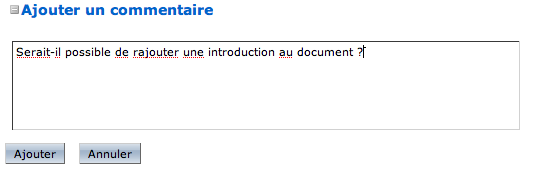
点击“添加”按钮。
评论在“评论”选项卡中显示。用户就可以回复您的评论。

您得有阅读权才可以回答评论。
当您对一个评论有所反应,您可以回答。
回答评论:
点击评论的“回答”连接。
回答表格显示出来。
输入文本区,输入您的回答。
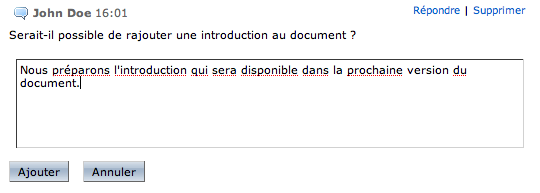
点击“添加”按钮。
您的回复在评论下面插入。
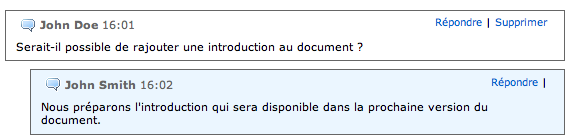
论坛就是用户可以讨论问题的空间。论坛有若干线程,线程中用户可以加入评论。
就像工作和发表空间一样,进入论坛里有访问权限制。论坛的访问权跟工作空间的一样。在一个仲裁型讨论线程中,有些用户有仲裁权,这些用户就有责任来确认讨论的内容。
只有改写和管理权的用户才能创建论坛。
您只能在工作空间里创建论论坛。
创建论坛:
在工作空间里,点击“新建”按钮。
在“可用的文档类型”页面上,点击“论坛”。
填写创建表格。
| Champ | Description |
|---|---|
| Titre | Tapez le nom du forum. |
| Description | Tapez un texte décrivant l'objectif du forum. |
点击“船舰”按钮。
论坛以创建。您将可以创建讨论线程.

只有改写或阅读权的用户才可以更改论坛。
当您要更改论坛,您更改论坛的标题和简介。
更改论坛,操作如下:
在论坛中,点击“更改”选项卡。
更改论坛标题和简介。
点击“储存”按钮。
更改被保存,论坛选项卡显示。
只有论坛的改写和管理权的用户才能管理讨论线程。
讨论线程是一个用户可添加评论的空间。
进入讨论线程由访问权所限制 (跟工作空间一样)。
添加讨论线程,操作如下:
在“论坛”选显卡中,点击“新讨论线程”按钮。
填写创建线程表格。
| Champ | Description |
|---|---|
| Titre de la discussion | Tapez le titre du fil de discussion. |
| Description de la discussion | Tapez un texte expliquant le sujet du fil de discussion. |
| Modération | Un fil de discussion peut être modéré, c'est-à-dire que son contenu doit être validé pour être visible par les lecteurs du forum.
|
点击“创建”按钮。
讨论线程的“讨论”选项卡显示。
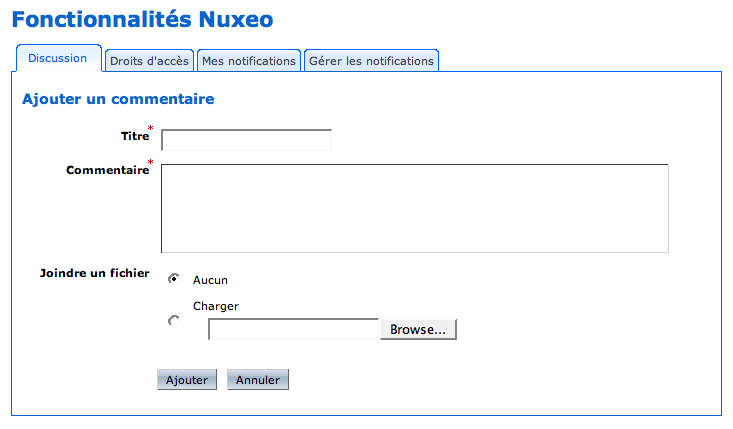
论坛中的讨论线程列表在“论坛”选项卡中显示。
参加讨论纤尘,添加评论。 别的用户就可以回答您的评论。
您这少得有阅读权才能添加评论。
您可以在评论中附加文件,这样别的用户也可以看到。评论加入了以后,您不能再修改附件。
添加评论:
点击讨论的“讨论”许阿想卡。
为了让添加评论比表格显示出来,点击“添加”按钮。
如果讨论线程时空的话,表格直接在“讨论”选项卡中显示。
填写创建评论表格。
| Champ | Description |
|---|---|
| Titre | Tapez le sujet de votre commentaire. |
| Description | Tapez le texte de votre commentaire. |
| Joindre un fichier | Cochez Charger et cliquez sur le bouton pour sélectionner le fichier à joindre au commentaire. |
点击“添加”按钮。
评论在“讨论”选项卡中显示。
如果讨论线程不是仲裁型的,评论的状态就是“已被发表”。所有有访问权的用户就可以阅读。
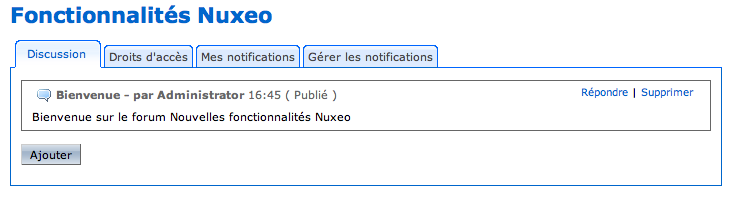
如果讨论线程是仲裁型的,评论的状态是“等待发表”。不在讨论线程中显示。讨论线程的仲裁回来确认评,这样所有用户就可以阅读。
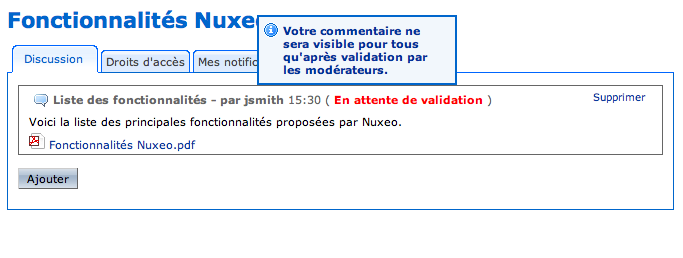
如果您是讨论线程的仲裁,您的评论自动被发表。
您这少得有阅读权才能回答讨论线程的评论。
当评论被加入了,您就可以回答了。您的回复会在您所回答的评论下面显示。
回复评论,操作如下:
在“讨论”选项卡中,点击评论右上角“回复”连接.
回复表格显示。
填写回复表格。
| Champ | Description |
|---|---|
| Titre | Le champ Titre est automatiquement rempli sous la forme suivante : "Re : Titre du commentaire". |
| Description | Tapez le contenu de votre réponse. |
| Joindre un fichier | Cochez Charger et cliquez sur le bouton pour sélectionner le fichier à joindre à votre réponse. |
点击“添加”按钮。
回复在评论下面被加入。
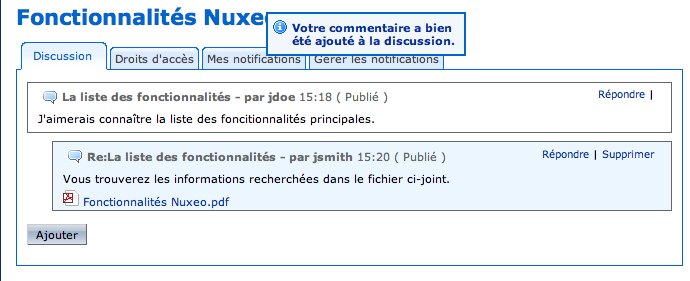
如果讨论线程不是仲裁型的,回复的状态是“已被发表”。所有有访问权的用户就可以看到回复。
如果讨论线程是仲裁型的,回复的状态是“等待发表”要等待仲裁来确认才在讨论线程中显示。
如果您是讨论线程的猜中,您的回复直接被发表。
当您创建一个讨论线程时,您要选择线程设不是仲裁型的。仲裁程序指的是:之被接受的评论才能显示。
当用户创建仲裁的讨论线程时,用户指定哪些用户来管理线程的评论。这些人就是仲裁。 只有仲裁才能确认或拒绝等待发表的评论。等待发表的评论在仲裁的仪表板里显示。
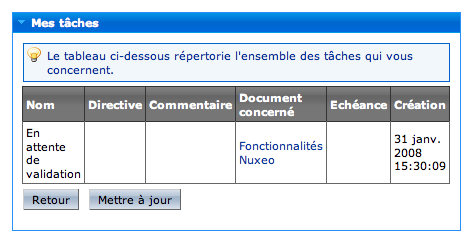
仲裁也可以在“论坛“选项卡中查看有没有等待发表的评论。在每一个论坛里的讨论线程里都显示等待发表的评论的数目。
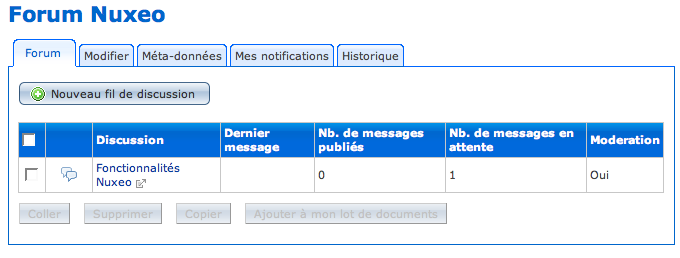
接受评论就表明把该评论发表到讨论线程上。这样每个论坛上的用户都能看到该评论。.
接受评论:
点击有等待发表的评论的讨论线程。
等待发表的评论的状态是“等待发表“。

点击在等待发表的评论右上角“发表”连接。
评论的状态就是“已被发表”,论坛中的用户就可以读到该评论。

Nuxeo EP 有若干方式来得到关于应用程序发展的通知。
通告,
RSS 和 Atom 栏目。
您也可以随时给用户发送邮件告诉他们在哪一份文件上有过修改。
您可以偶尔给用户发送电子邮件,这解从文档里操作。只能从文档里发送邮件。
您至少得有阅读权,才能发送邮件。
给用户或整个一组发送邮件:
在文档上,点击路径右边的 ![]() 图标。
图标。
邮件写作表格显示。
输入您要发给用户或者组的名字,在表格的查找兰。
搜索自动随您输入的字显示。
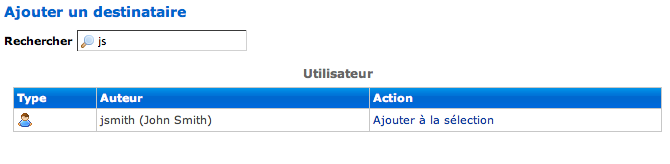
点击相应您想通知的用户和组的“添加到选中表”连接。
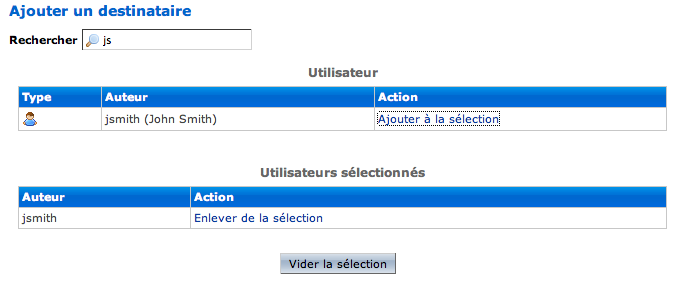
输入您的邮件内容。
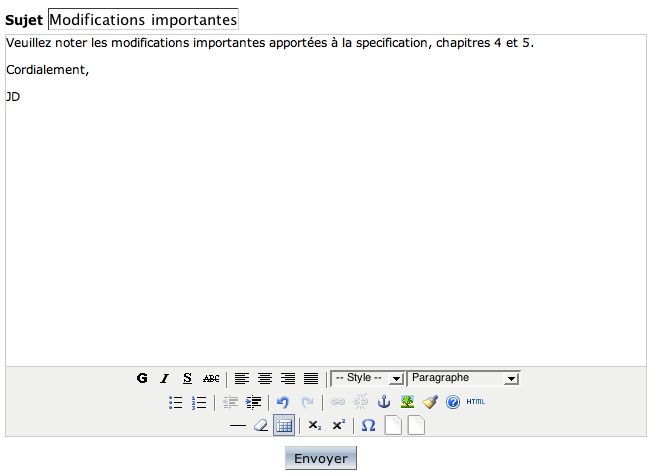
点击“发送”按钮。
邮件被发送给选中的用户和组。文档的“简介”选项卡显示。
通告是给用户自动发送的邮件。每次在一份文档中或模一个可空间里有是发生,用户就会受到通告。通告可用在不管哪一个Nuxeo EP的层次上(区域空间或文档)。用户可以自己注册到通告中,但, 管理空间的人也可以决定把哪些用户注册进去。
有三种可用的通告:
更改:每当空间受到更改,用户以用邮件的方式被通知。这个通告只在工作空间后该空间的内容用;
审查状态被修改:一旦在工作流程中有设发生(开始,放弃,接受,拒绝);用户就会受到邮件。这种通告只在工作空间或该空间内容可用;
内容发表:一旦一份文档在发表空间里发表,用户就会收到邮件。这种通告只能在发表空间里用。
您这少得有阅读权才能注册一个通告。
注册通告:
在空间里,点击“我的通告”选项卡。
点击相应您想要的通告“订阅”按钮。
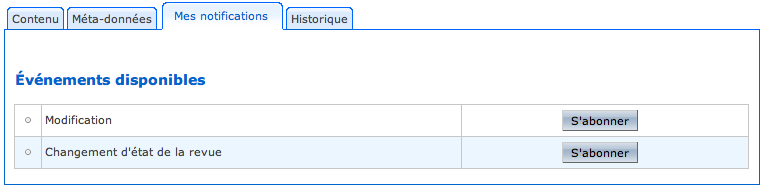
相应您的所注册到的通告,绿色的选中标记显示。“注册”按钮被“注销”按钮替换。
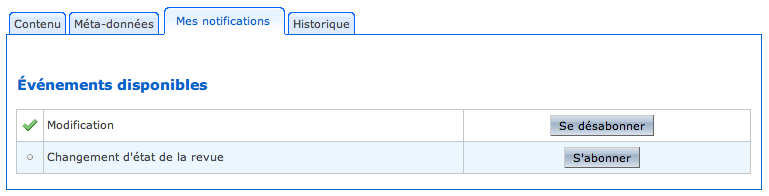
如果您已经注册到一个通告,比如空间管理员使您注册到了一个通告,相应的通告已经有选中标记。
如果您属于一个组,改组注册了个通告,您就也注册到这个通告:继承的通告部分中显示。

您得有阅读权才能从一个通告注销。
如果您属于的组已注册到一个通告,您不能从这些通告注销。
注销通告:
在空间里,点击“我的通告”按钮。
您不再要收到关于一个通告的邮件,点击“注销”按钮。
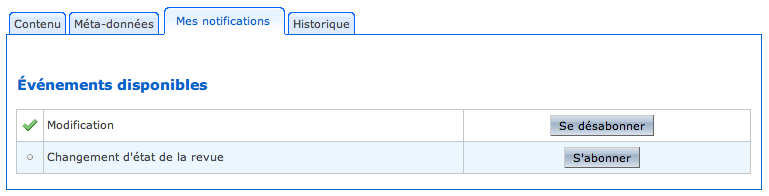
按钮代替了按钮.
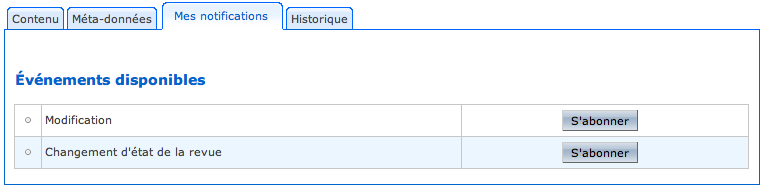
所有用户可以订阅RSS 和Atom栏目。
RSS 和 Atom 栏目是一种网络格式规范。用户可以查看在一个空间里最后被修改的文档。
RSS 和 Atom 栏目可用在:
区域里,
工作空间里,
发表空间里,
文件夹里,
论坛中。
FireFox 2.0.3 融合RSS 和Atom阅读器。您就可以用这些栏目创建书签列表。
订阅 RSS 或 Atom栏目:
在您的浏览器,点击![]() 图标。
图标。
有XML代码的页面显示。
复制页面地址。
在您的RSS和Atom阅读器中,创建新的RSS栏目。
在相应的区域里粘贴RSS和Atom Nuxeo EP栏目地址,然后确认栏目。
新窗口显示,输入用户名和密码。进入Nuxeo EP实现得登录。
输入用户名和密码,确认栏目的。
空间的内容在RSS栏目中显示,自动更新。